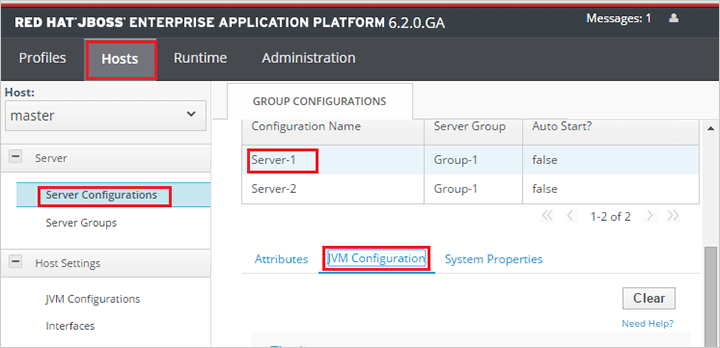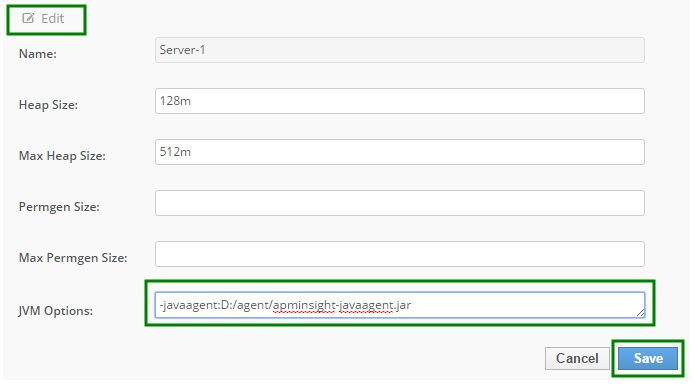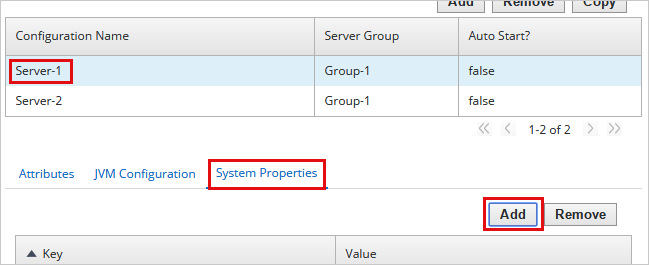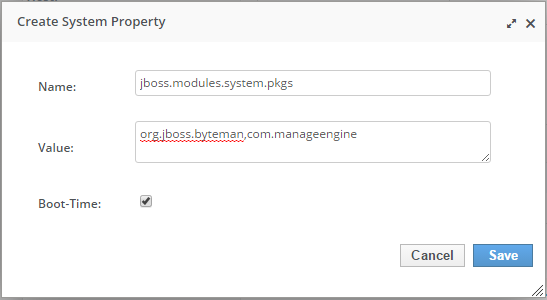在 JBoss EAP 6.2.x 及以上版本中安装 Java 代理
在 JBoss EAP 6.2.x & 及以上版本中安装 Java 代理
- 将 zip 文件解压缩到新目录以查找代理 jar 及其配置文件。
- 在任何文本编辑器中打开 apminsight.conf 文件并添加 license.key 值,可以从 Site24x7 APM Insight 页面获取。 请参阅此处以微调代理设置。
- 对于独立设置:
编辑<JBOSS_HOME>/bin/standalone.bat(在 Linux 中,standalone.sh)文件以将以下 java 参数添加到现有 JAVA_OPTS -Djboss.modules.system.pkgs=org.jboss.byteman,com.manageengine -javaagent:<agent_directory_full_path>/apminsight-javaagent.jar
- 对于域设置:
编辑<JBOSS_HOME>/domain/configuration/Host.xml文件并找到<servers>标签并在所需的<server name="your_server" ...>标签下添加提到的标签。
<system-properties>
<property name="jboss.modules.system.pkgs" value="org.jboss.byteman,com.manageengine" boottime="true" />
</system-properties>
<jvm name="insight">
<jvm-options>
<option value="-javaagent:<agent_directory_full_path>/apminsight-javaagent.jar" />
</jvm-options>
</jvm>
- 保存文件并启动 JBoss EAP 服务器。
通过管理控制台在 JBoss EAP 6.2.x 及更高版本中安装 Java 代理
- 将 zip 文件解压缩到新目录以查找代理 jar 及其配置文件。
- 在任何文本编辑器中打开 apminsight.conf 文件并添加 license.key 值,可以从 Site24x7 APM Insight 页面获取。 请参阅此处 以微调代理设置。
- 以“Management Releam”用户身份登录 JBoss EAP 管理控制台
- 选择主机 > 服务器配置 > <您的服务器> > JVM 配置选项卡
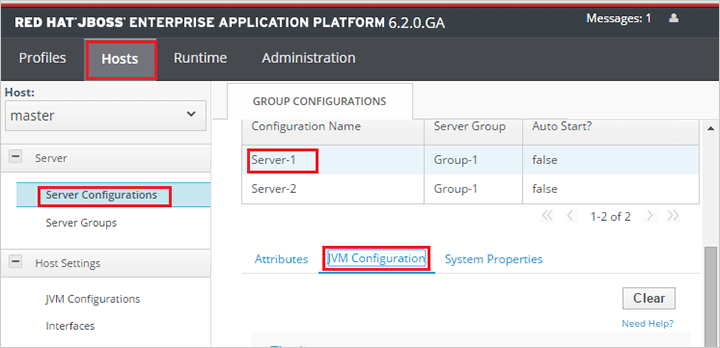
- 单击编辑按钮为服务器创建 JVM 配置。在JVM 选项文本框中,添加以下行(每个 JVM 选项必须用新行分隔)
-javaagent:<agent_directory_full_path>/apminsight-javaagent.jar
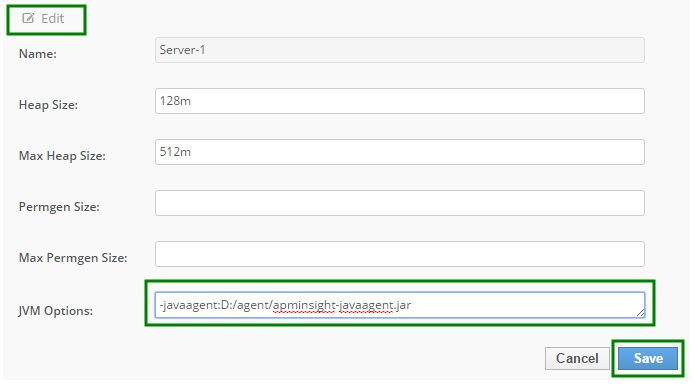
单击保存按钮,您将 在页面顶部看到添加/修改的 JVM 配置消息。如果该消息未出现,请仔细检查您的配置并再次保存。
- 选择系统属性选项卡。
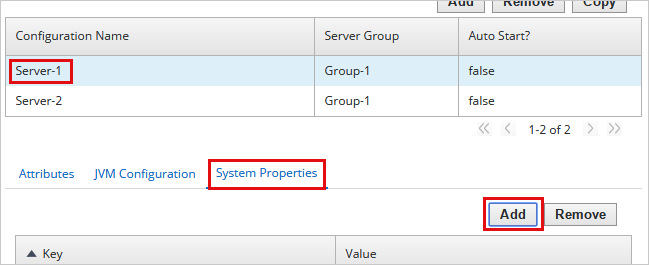
单击添加按钮并填写值
Name :jboss.modules.system.pkgs
Value :org.jboss.byteman,com.manageengine
Boot-Time :Check
然后点击保存按钮
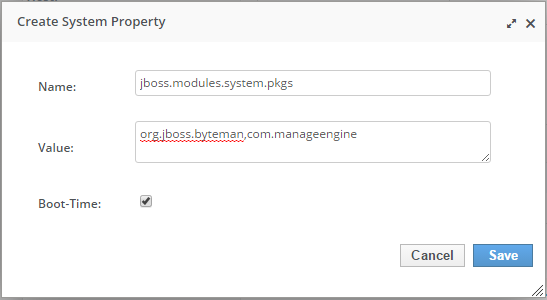
- 最后,从页面左上角的“运行时”选项卡启动/重启您配置的服务器实例